LAMPはLの略です inux、 A pache、 M ySQL、 P HP。このチュートリアルでは、PHP5サポート(mod_php)とMySQLサポートを備えたUbuntu14.10サーバーにApache2Webサーバーをインストールする方法を示します。さらに、MySQLの管理を容易にするためにphpmyadminをインストールします。 LAMPセットアップは、Joomla、Wordpress、DrupalなどのCMSシステムの完璧な基盤です。
1予備メモ
このチュートリアルでは、ホスト名server1.example.comとIPアドレス192.168.0.100を使用します。これらの設定は異なる場合があるため、必要に応じて置き換える必要があります。
このチュートリアルのすべてのステップをroot権限で実行しているので、rootとしてログインしていることを確認してください:
sudo su
2MariaDBのインストール
MySQLよりも高度な機能を備えているため、MySQLの代わりにMariaDBをインストールします。次のようにインストールされます:
apt-get install mariadb-server mariadb-client
MySQLルートユーザーのパスワードを入力するように求められます。このパスワードは[メール保護]ユーザーと[メール保護]ユーザーに有効であるため、後で手動でMariaDBルートパスワードを指定する必要はありません。
MariaDB "root"ユーザーの新しいパスワード:<-yourrootsqlpassword
MariaDB "root"ユーザーのパスワードを繰り返します:<-yourrootsqlpassword
3Apache2のインストール
Apache2はUbuntuパッケージとして利用できるため、次のようにインストールできます。
apt-get install apache2
次に、ブラウザをhttp://192.168.0.100に移動すると、Apache2プレースホルダーページが表示されます(機能します!):
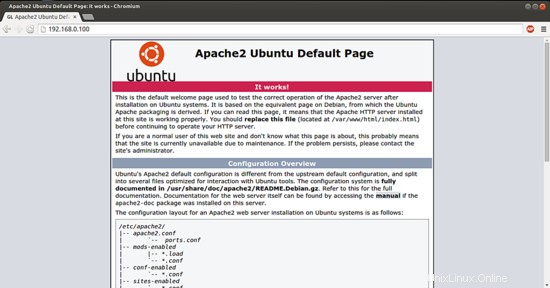
ApacheのデフォルトのドキュメントルートはUbuntuでは/var/ www / htmlであり、設定ファイルは/etc/apache2/apache2.confです。構成システムは、 / usr / share / doc/apache2に完全に文書化されています/README.Debian.gz
4PHP5のインストール
PHP5とApachePHP5モジュールは次のようにインストールできます。
apt-get install php5 libapache2-mod-php5
その後、Apacheを再起動する必要があります:
service apache2 restart
5PHP5のテスト/PHP5インストールの詳細の取得
デフォルトのWebサイトのドキュメントルートは/var/ www/htmlです。次に、そのディレクトリに小さなPHPファイル(info.php)を作成し、ブラウザで呼び出します。このファイルには、インストールされているPHPのバージョンなど、PHPのインストールに関する多くの役立つ詳細が表示されます。
vi /var/www/html/info.php
<?php
phpinfo();
?>
次に、そのファイルをブラウザ(http://192.168.0.100/info.phpなど)で呼び出します。
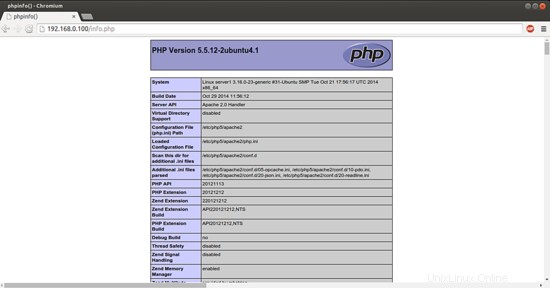
ご覧のとおり、PHP5は機能しており、サーバーAPI行に示されているように、Apache2.0ハンドラーを介して機能しています。さらに下にスクロールすると、PHP5ですでに有効になっているすべてのモジュールが表示されます。 MySQLはそこにリストされていません。つまり、PHP5ではMySQLがまだサポートされていません。
6PHP5でのMySQLサポートの取得
PHPでMySQLをサポートするために、php5-mysqlパッケージをインストールできます。他のPHP5モジュールをインストールすることをお勧めします。また、アプリケーションでそれらが必要になる場合もあります。次のような利用可能なPHP5モジュールを検索できます:
apt-cache search php5
必要なものを選び、次のようにインストールします:
apt-get install php5-mysql php5-curl php5-gd php5-intl php-pear php5-imagick php5-imap php5-mcrypt php5-memcache php5-ming php5-ps php5-pspell php5-recode php5-snmp php5-sqlite php5 -整頓されたphp5-xmlrpcphp5-xsl
次に、Apache2を再起動します:
service apache2 restart
Xcacheは、PHP中間コードをキャッシュおよび最適化するための無料のオープンPHPopcodeキャッシャーです。これは、eAcceleratorやAPCなどの他のPHPオペコードキャッシャーに似ています。 PHPページを高速化するために、これらのいずれかをインストールすることを強くお勧めします。
Xcacheは次のようにインストールできます:
apt-get install php5-xcache
次にApacheを再起動します:
service apache2 restart
次に、ブラウザにhttp://192.168.0.100/info.phpをリロードし、モジュールセクションまでスクロールダウンします。そこにたくさんの新しいモジュールが見つかるはずです:
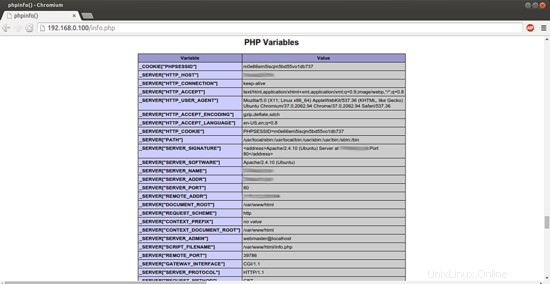
7 phpMyAdmin
phpMyAdminは、MySQLデータベースを管理するためのWebインターフェイスです。インストールすることをお勧めします:
apt-get install phpmyadmin
次の質問が表示されます:
自動的に再構成するWebサーバー:<-apache2
dbconfig-commonを使用してphpmyadminのデータベースを構成しますか? <-いいえ
その後、http://192.168.0.100/phpmyadmin/からphpMyAdminにアクセスできます:
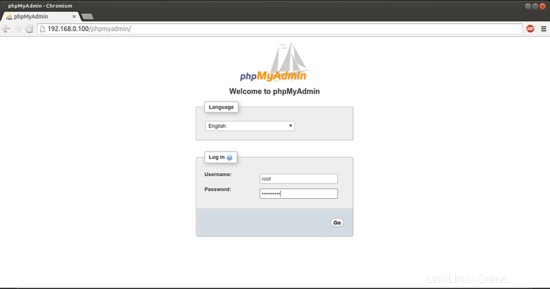

8リンク
- Apache:http://httpd.apache.org/
- PHP:http://www.php.net/
- MySQL:http://www.mysql.com/
- MariaDB:https://mariadb.com/
- Ubuntu:http://www.ubuntu.com/
- phpMyAdmin:http://www.phpmyadmin.net/